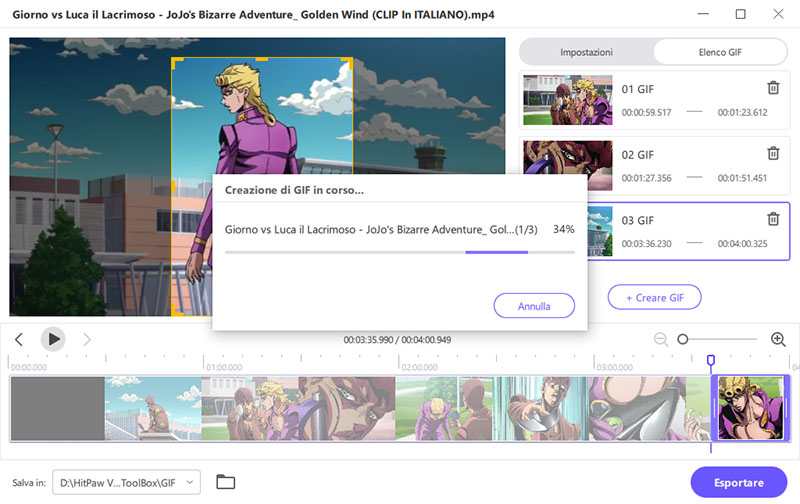Catalogo
HitPaw Univd supporta la creazione di GIF in batch dai video. Questa guida passo passo mostra come convertire i video in GIF con HitPaw Univd su PC e Mac.
Passo 1: Avviare HitPaw Univd e passare alla casella degli strumenti
Dopo aver installato HitPaw Univd, avvialo sul computer e passa alla casella degli strumenti nei menu superiore. Scegli la funzione Video in GIF lì.
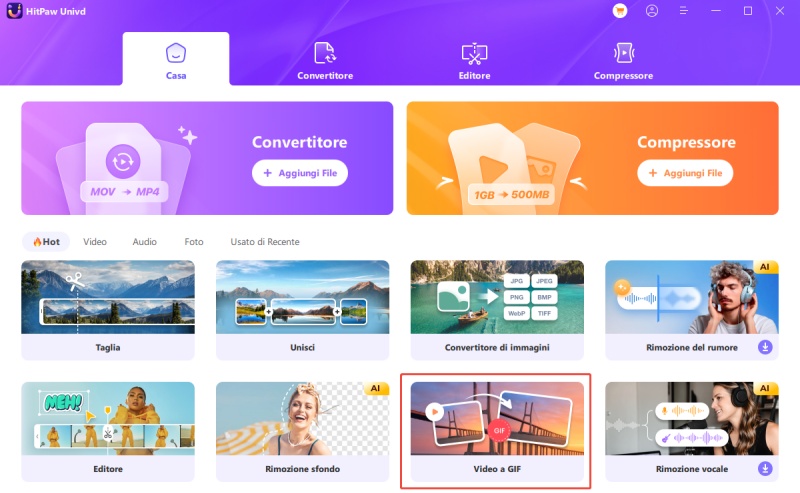
Passo 2: Aggiungere un video al HitPaw Convertitore video
Scegliere il video di destinazione da importare nel programma. Il video di origine viene visualizzato nella timeline e si può fare clic sul pulsante di riproduzione per visualizzare l'anteprima del video.
Passo 3: Impostazione dei parametri di uscita GIF
Nella scheda "Impostazioni" è possibile impostare la risoluzione di uscita, la frequenza dei fotogrammi e le dimensioni dei file GIF di uscita.
Nella finestra di anteprima, è possibile trascinare e rilasciare direttamente il diagramma a matrice per regolare il rapporto di aspetto del file di output. È possibile vedere la scala in "Dimensione di output" sulla destra.
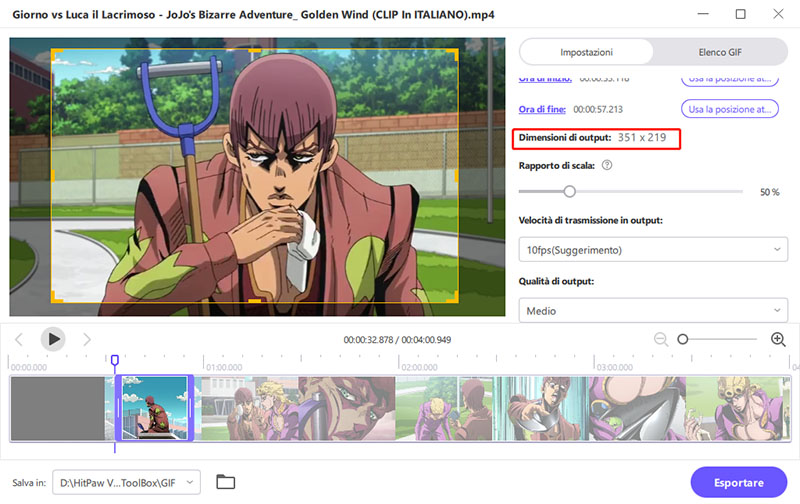
In "Velocità di trasmissione in output" è possibile scegliere il valore desiderato. L'impostazione predefinita è 10 fps.
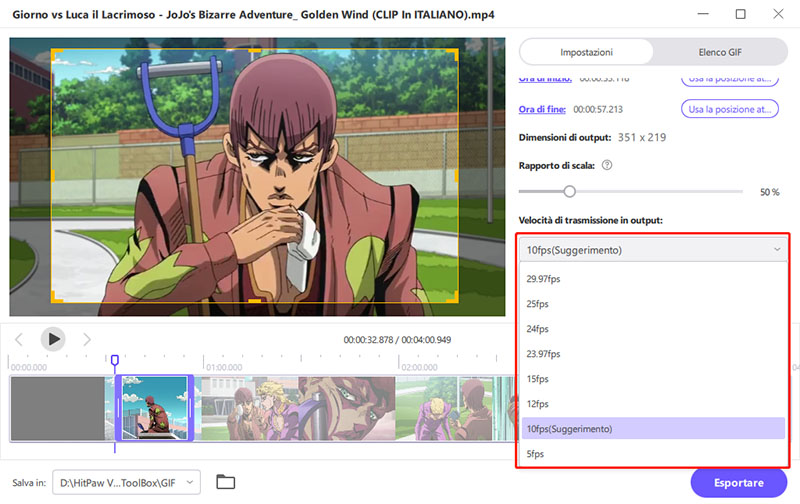
Nei valori del menu a tendina "Dimensioni", gli utenti possono impostare il valore delle dimensioni.
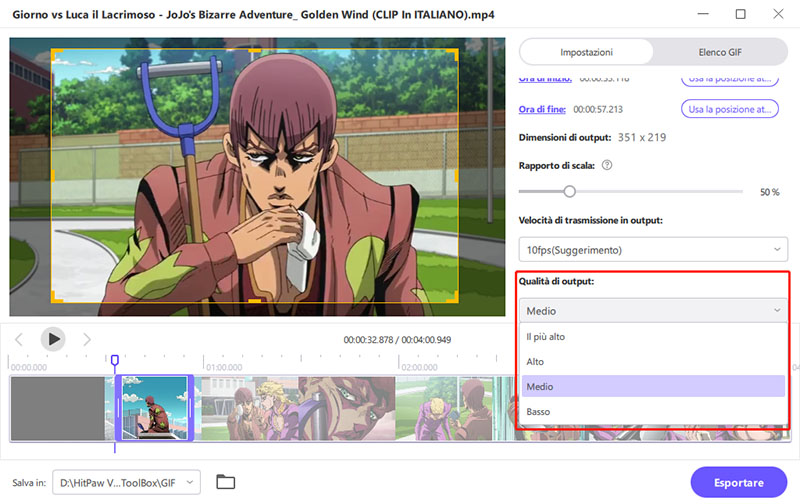
Passo 4: Creare GIF da video
Sulla timeline sono presenti due barre di trascinamento: trascinare quella di sinistra per regolare l'ora di inizio della GIF e quella di destra per regolare l'ora di fine della GIF. È possibile fare clic sul pulsante di riproduzione per visualizzare l'anteprima del segmento. Dopo aver verificato che non ci sono problemi, è possibile fare clic sul pulsante "Crea GIF" per generare un file GIF del clip appena impostato.
HitPaw Univd supporta la creazione di GIF in batch. È possibile selezionare il segmento desiderato e fare clic su "Crea GIF" per creare una nuova GIF.
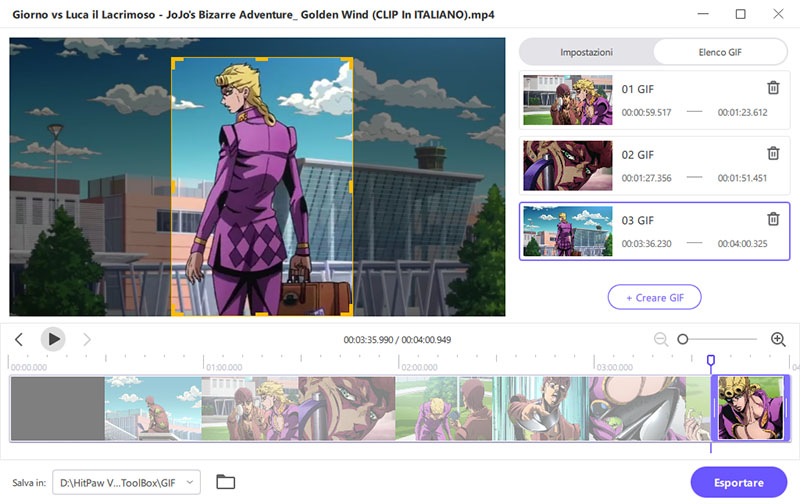
Passo 5: Esportazione GIF
Una volta create tutte le GIF desiderate dal video, è possibile fare clic sul pulsante Esporta nell'angolo in basso a destra per esportare le GIF.